九个处理加速电脑速度的批处理文件
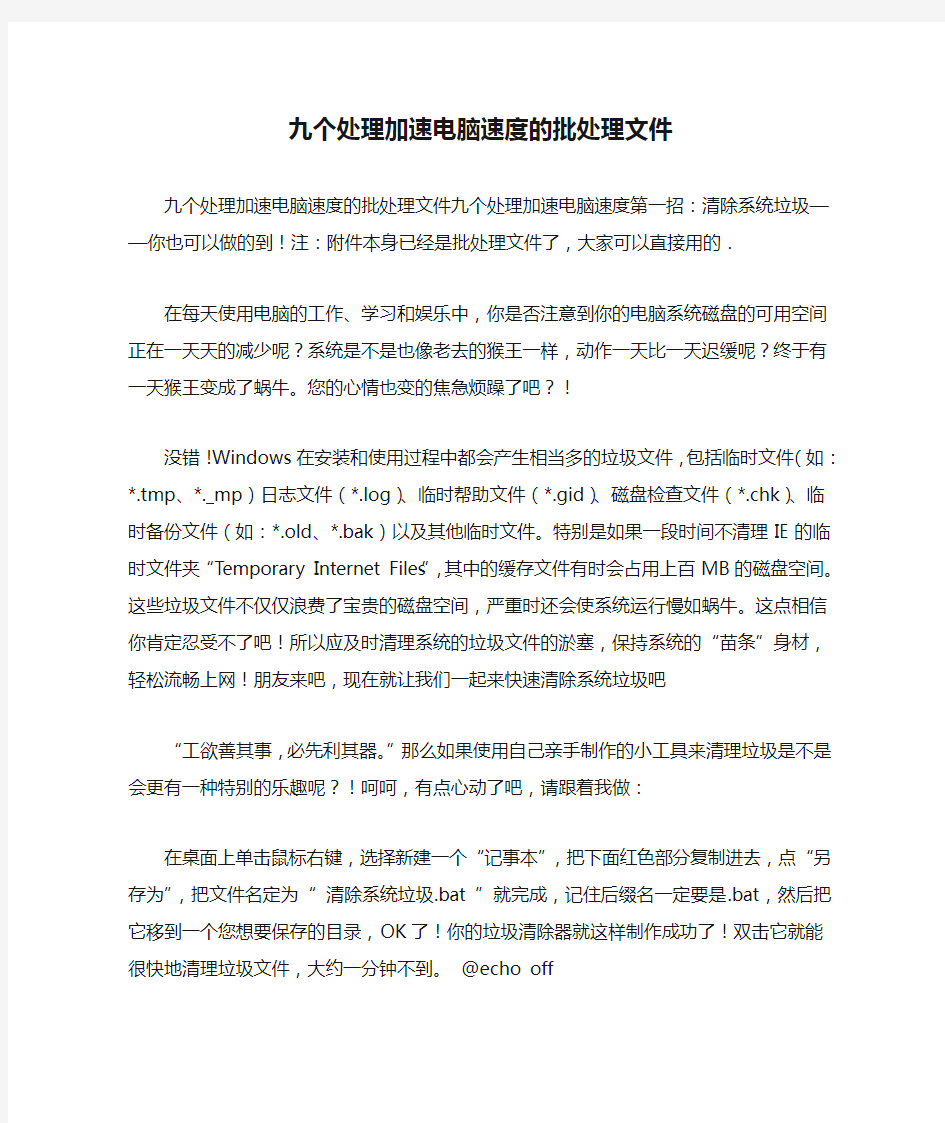
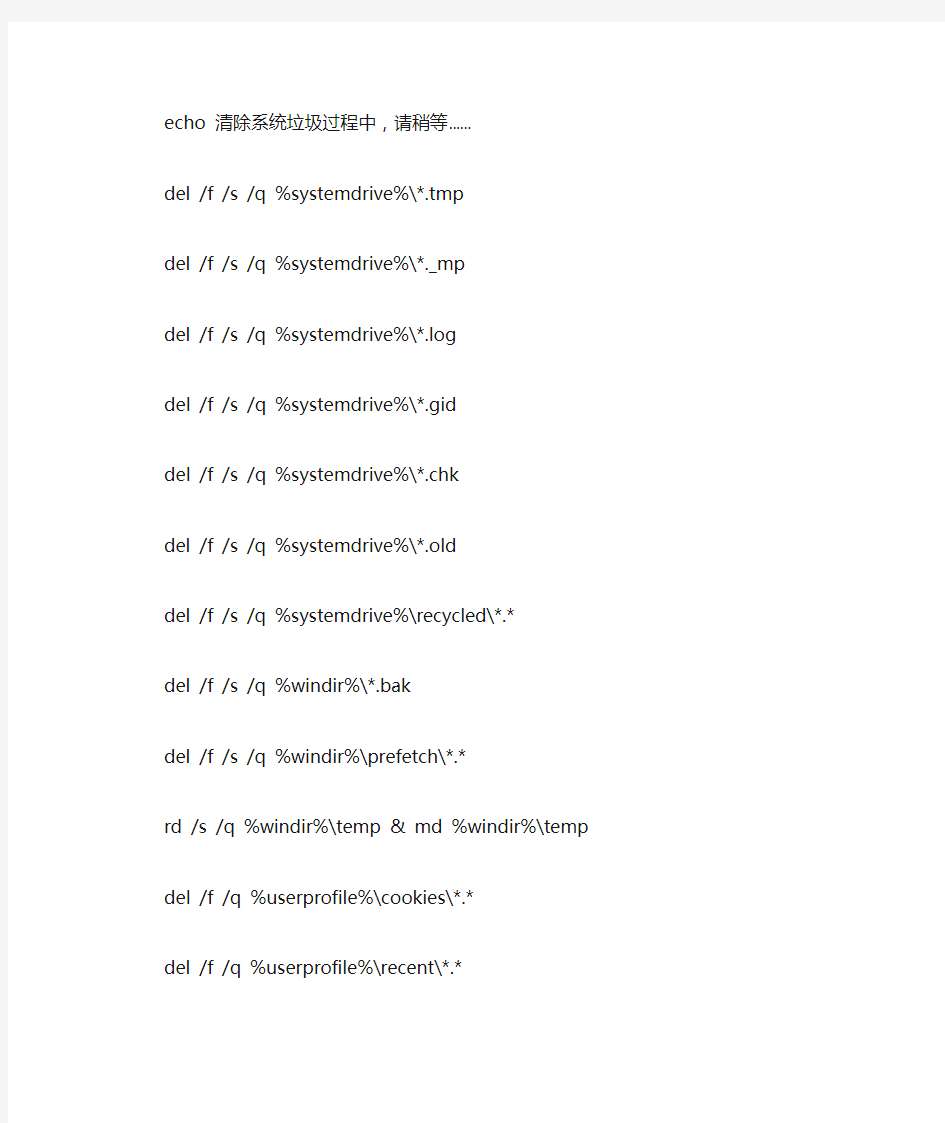
九个处理加速电脑速度的批处理文件
九个处理加速电脑速度的批处理文件九个处理加速电
脑速度第一招:清除系统垃圾——你也可以做的到!注:附件本身已经是批处理文件了,大家可以直接用的.
在每天使用电脑的工作、学习和娱乐中,你是否注意到你的电脑系统磁盘的可用空间正在一天天的减少呢?系统是不
是也像老去的猴王一样,动作一天比一天迟缓呢?终于有一天猴王变成了蜗牛。您的心情也变的焦急烦躁了吧?!
没错!Windows在安装和使用过程中都会产生相当多的垃圾文件,包括临时文件(如:*.tmp、*._mp)日志文件(*.log)、临时帮助文件(*.gid)、磁盘检查文件(*.chk)、临时备份文件(如:*.old、*.bak)以及其他临时文件。特别是如果一段时间不清理IE的临时文件夹“Temporary Internet Files”,其中的缓存文件有时会占用上百MB的磁盘空间。这些垃圾文件不仅仅浪费了宝贵的磁盘空间,严重时还会使系统运行慢如蜗牛。这点相信你肯定忍受不了吧!所以应及时清理系统的垃圾文件的淤塞,保持系统的“苗条”身材,轻松流畅上网!朋友来吧,现在就让我们一起来快速清除系统垃圾吧“工欲善其事,必先利其器。”那么如果使用自己亲手制作的小工具来清理垃圾是不是会更有一种特别的乐趣呢?!呵呵,有点心动了吧,请跟着我做:
在桌面上单击鼠标右键,选择新建一个“记事本”,把下面红色部分复制进去,点“另存为”,把文件名定为“清除系统垃圾.bat ”就完成,记住后缀名一定要是.bat,然后把它移到一个您想要保存的目录,OK了!你的垃圾清除器就这样制作成功了!双击它就能很快地清理垃圾文件,大约一分钟不到。@echo off
echo 清除系统垃圾过程中,请稍等......
del /f /s /q %systemdrive%\*.tmp
del /f /s /q %systemdrive%\*._mp
del /f /s /q %systemdrive%\*.log
del /f /s /q %systemdrive%\*.gid
del /f /s /q %systemdrive%\*.chk
del /f /s /q %systemdrive%\*.old
del /f /s /q %systemdrive%\recycled\*.*
del /f /s /q %windir%\*.bak
del /f /s /q %windir%\prefetch\*.*
rd /s /q %windir%\temp & md %windir%\temp
del /f /q %userprofile%\cookies\*.*
del /f /q %userprofile%\recent\*.*
del /f /s /q "%userprofile%\Local Settings\Temporary Internet Files\*.*"
del /f /s /q "%userprofile%\Local Settings\Temp\*.*"
del /f /s /q "%userprofile%\recent\*.*"
echo 清除系统垃圾完成!按任意键继续……感谢您的使用echo. & pause 以后每隔一段时间你就可以双击些工具,运行完必就会还你一个“苗条”的系统了到时候再看看你的电脑,是不是急速如飞呢?这招比那些所谓的优化大师、超级兔子更加简便好用!不会破坏系统文件!第二招:清除所有多余的启动项目
此命令将自动清理所有非必要的启动项目,仅保留输入法(ctfmon)。
目的是减少不必要的资源占用,使系统运行顺畅。在桌面上单击鼠标右键,选择新建一个“记事本”,把下面红色部分复制进去,点“另存为”,把文件名定为“清除启动项.bat ”就完成,记住后缀名一定要是.bat,然后把它移到一个您想要保存的目录,OK了!大约一分钟不到。@ ECHO OFF color 1f
title 清除所有多余的启动项目
PAUSE
reg delete
HKEY_LOCAL_MACHINE\SOFTWARE\Microsoft\Windows\ CurrentVersion\Run /va /f
reg delete
HKEY_CURRENT_USER\Software\Microsoft\Windows\Curre
ntVersion\Run /va /f
reg add
HKEY_CURRENT_USER\Software\Microsoft\Windows\Curre ntVersion\Run /v ctfmon.exe /d
C:\WINDOWS\system32\ctfmon.exe
reg delete
"HKEY_LOCAL_MACHINE\SOFTWARE\Microsoft\Shared Tools\MSConfig\startupreg" /f
reg add
"HKEY_LOCAL_MACHINE\SOFTWARE\Microsoft\Shared Tools\MSConfig\startupreg\IMJPMIG8.1"
reg add
"HKEY_LOCAL_MACHINE\SOFTWARE\Microsoft\Shared Tools\MSConfig\startupreg\IMJPMIG8.1" /v command /d ""C:\WINDOWS\IME\imjp8_1\IMJPMIG.EXE" /Spoil
/RemAdvDef /Migration32"
reg add
"HKEY_LOCAL_MACHINE\SOFTWARE\Microsoft\Shared Tools\MSConfig\startupreg\IMJPMIG8.1" /v hkey /d HKLM reg add
"HKEY_LOCAL_MACHINE\SOFTWARE\Microsoft\Shared Tools\MSConfig\startupreg\IMJPMIG8.1" /v inimapping /d 0
reg add
"HKEY_LOCAL_MACHINE\SOFTWARE\Microsoft\Shared Tools\MSConfig\startupreg\IMJPMIG8.1" /v item /d IMJPMIG reg add
"HKEY_LOCAL_MACHINE\SOFTWARE\Microsoft\Shared Tools\MSConfig\startupreg\IMJPMIG8.1" /v key /d SOFTWARE\Microsoft\Windows\CurrentVersion\Run
reg add
"HKEY_LOCAL_MACHINE\SOFTWARE\Microsoft\Shared Tools\MSConfig\startupreg\PHIME2002A"
reg add
"HKEY_LOCAL_MACHINE\SOFTWARE\Microsoft\Shared Tools\MSConfig\startupreg\PHIME2002A" /v command /d "C:\WINDOWS\system32\IME\TINTLGNT\TINTSETP.EXE /IMEName"
reg add
"HKEY_LOCAL_MACHINE\SOFTWARE\Microsoft\Shared Tools\MSConfig\startupreg\PHIME2002A" /v hkey /d HKLM reg add
"HKEY_LOCAL_MACHINE\SOFTWARE\Microsoft\Shared Tools\MSConfig\startupreg\PHIME2002A" /v inimapping /d 0 reg add
"HKEY_LOCAL_MACHINE\SOFTWARE\Microsoft\Shared Tools\MSConfig\startupreg\PHIME2002A" /v item /d TINTSETP
reg add
"HKEY_LOCAL_MACHINE\SOFTWARE\Microsoft\Shared Tools\MSConfig\startupreg\PHIME2002A" /v key /d SOFTWARE\Microsoft\Windows\CurrentVersion\Run
reg add
"HKEY_LOCAL_MACHINE\SOFTWARE\Microsoft\Shared Tools\MSConfig\startupreg\PHIME2002ASync"
reg add
"HKEY_LOCAL_MACHINE\SOFTWARE\Microsoft\Shared Tools\MSConfig\startupreg\PHIME2002ASync" /v command /d ""C:\WINDOWS\IME\imjp8_1\IMJPMIG.EXE" /Spoil
/RemAdvDef /Migration32"
reg add
"HKEY_LOCAL_MACHINE\SOFTWARE\Microsoft\Shared Tools\MSConfig\startupreg\PHIME2002ASync" /v hkey /d HKLM
reg add
"HKEY_LOCAL_MACHINE\SOFTWARE\Microsoft\Shared Tools\MSConfig\startupreg\PHIME2002ASync" /v inimapping
/d 0
reg add
"HKEY_LOCAL_MACHINE\SOFTWARE\Microsoft\Shared Tools\MSConfig\startupreg\PHIME2002ASync" /v item /d TINTSETP
reg add
"HKEY_LOCAL_MACHINE\SOFTWARE\Microsoft\Shared Tools\MSConfig\startupreg\PHIME2002ASync" /v key /d SOFTWARE\Microsoft\Windows\CurrentVersion\Run
del "C:\Documents and Settings\All Users\「开始」菜单\程序\启动\*.*" /q /f
del "C:\Documents and Settings\Default User\「开始」菜单\程序\启动\*.*" /q /f
del "%userprofile%\「开始」菜单\程序\启动\*.*" /q /f
start C:\WINDOWS\pchealth\helpctr\binaries\msconfig.exe 第三招:清除所有多余的桌面右键菜单
很多显卡在装了驱动之后,桌面右键会多出一项或多项菜单,这些功能并不实用,
还会拖慢右键的弹出速度,我们最好清除它。在桌面上单击鼠标右键,选择新建一个“记事本”,把下面红色部分复制进去,点“另存为”,把文件名定为“清除右键菜单.bat ”就完成,记住后缀名一定要是.bat,然后把它移到一个您想
要保存的目录,OK了!大约一分钟不到。@ ECHO OFF title 清除所有多余的桌面右键菜单
color 1a
PAUSE
regsvr32 /u /s igfxpph.dll
reg delete
HKEY_CLASSES_ROOT\Directory\Background\shellex\Conte xtMenuHandlers /f
reg add
HKEY_CLASSES_ROOT\Directory\Background\shellex\Conte xtMenuHandlers\new /ve /d
{D969A300-E7FF-11d0-A93B-00A0C90F2719}
reg delete
HKEY_LOCAL_MACHINE\SOFTWARE\Microsoft\Windows\ CurrentVersion\Run /v HotKeysCmds /f
reg delete
HKEY_LOCAL_MACHINE\SOFTWARE\Microsoft\Windows\ CurrentVersion\Run /v IgfxTray /f 第四招:C盘转换为NTFS 格式NTFS格式是WinXP推荐使用的格式。转换为NTFS 格式能提高硬盘存储的
效率,并可设置访问权限以保护文件。但NTFS格式的分区在DOS/WIN9X
下均不能被识别,可能会给初级用户造成不便。如无必要请不要转换。
在桌面上单击鼠标右键,选择新建一个“记事本”,把下面红色部分复制进去,点“另存为”,把文件名定为“C盘转换为NTFS格式.bat ”就完成,记住后缀名一定要是.bat,然后把它移到一个您想要保存的目录,OK了!大约一分钟不到。@ ECHO OFF
color 1b
title C盘转换为NTFS格式
convert c:/fs:ntfs
第五招:给每个盘添加卷标此命令将为本机每个盘都添加上卷标,一般是用在新机上面。
以引导初学者更合理地支配他们的硬盘空间。
方法如上,复制内容见下(红色部分)在桌面上单击鼠标右键,选择新建一个“记事本”,把下面红色部分复制进去,点“另存为”,把文件名定为“给每个盘添加卷标.bat ”就完成,记住后缀名一定要是.bat,然后把它移到一个您想要保存的目录,OK了!大约一分钟不到。@ ECHO OFF
title 给每个盘添加卷标
color 1B
PAUSE
c:
label c:WINXP
label d:软件
label e:影视
label f:游戏
label g:资料
label h:备份
d:
md 本机驱动程序
md 本机驱动程序\0.DirectX
md 本机驱动程序\1.主板芯片组
md 本机驱动程序\2.显卡
md 本机驱动程序\3.声卡
md 本机驱动程序\4.网卡
md 本机驱动程序\5.摄像头
第六招:关闭有害端口提高安全性,让你上网更加无后顾之忧!
第六招不发了,太长,传个做好的上来试试!
附件6第七招:威金病毒批处理专杀“威金”病毒主要通过网络共享传播,病毒会感染电脑中所有的.EXE可执行文件,传播速度十分迅速。“威金”病毒运行后,修改注册表自启动项,以使自己随系统一起运行,向系统文件目录下生成以下病毒文件:
Program Files\svhost32.exe
Program Files\micorsoft\svhost32.exe
windows\explorer.exe
windows\logo1_exe
windows\rundll32.exe
windows\rundl132.exe
windows\intel\rundl132.exe
windows\dll.dll
病毒新变种还会自动从网站下载“天堂杀手”以及“QQ大盗(QQpass)”等10余种木马病毒,企图盗取包括天堂、征途、梦幻西游、传奇等多种流行网游以及QQ的帐号、密码。方法如上,复制内容见下(红色部分)在桌面上单击鼠标右键,选择新建一个“记事本”,把下面红色部分复制进去,点“另存为”,把文件名定为“威金病毒批处理专杀.bat ”就完成,记住后缀名一定要是.bat,然后把它移到一个您想要保存的目录,OK了!大约一分钟不到。
@ECHO OFF
del c:\winnt\logo1_.exe
del c:\windows\logo1_.exe
del c:\winnt\0sy.exe
del c:\windows\0sy.exe
del c:\winnt\1sy.exe
del c:\windows\1sy.exe
del c:\winnt\2sy.exe
del c:\windows\2sy.exe
del c:\winnt\3sy.exe
del c:\windows\3sy.exe
del c:\winnt\4sy.exe
del c:\windows\4sy.exe
del c:\winnt\5sy.exe
del c:\windows\5sy.exe
del c:\winnt\6sy.exe
del c:\windows\6sy.exe
del c:\winnt\7sy.exe
del c:\windows\7sy.exe
del c:\winnt\8sy.exe
del c:\windows\8sy.exe
del c:\winnt\9sy.exe
del c:\windows\9sy.exe
del c:\winnt\rundl132.exe del c:\windows\rundl132.exe net share c$ /d
net share d$ /d
net share e$ /d
net share F$ /d
net share G$ /d
net share h$ /d
net share i$ /d
net share j$ /d
net share admin$ /d
net share ipc$ /d
del c:\winnt\logo1_.exe
del c:\windows\logo1_.exe del c:\windows\vdll.dll
del c:\winnt\vdll.dll
del c:\windows\tdll.dll
del c:\winnt\tdll.dll
del c:\windows\dll.dll
del c:\winnt\dll.dll
del c:\winnt\kill.exe
del c:\windows\kill.exe
del c:\winnt\sws32.dll
del c:\windows\sws32.dll del c:\winnt\rundl132.exe del c:\windows\rundl132.exe echo.
echo.
echo.
echo. ***************************** echo.
echo. 正在为您查毒...请不要关闭...... echo.
echo. ***************************** echo.
echo.
echo.
echo.
ping 127.0.0.1 -n 5
del c:\winnt\logo1_.exe
del c:\windows\logo1_.exe
del c:\windows\vdll.dll
del c:\winnt\vdll.dll
del c:\windows\dll.dll
del c:\winnt\dll.dll
del c:\windows\tdll.dll
del c:\winnt\tdll.dll
del c:\winnt\kill.exe
del c:\windows\kill.exe
del c:\winnt\sws32.dll
del c:\windows\sws32.dll
del c:\winnt\rundl132.exe
del c:\windows\rundl132.exe
echo.
echo.
echo.
echo. ***************************** echo.
echo. 正在为您查毒...请不要关闭...... echo.
echo. ***************************** echo.
echo.
echo.
echo.
ping 127.0.0.1 -n 5
del c:\winnt\logo1_.exe
del c:\windows\logo1_.exe
del c:\windows\vdll.dll
del c:\winnt\vdll.dll
del c:\windows\dll.dll
del c:\windows\tdll.dll del c:\winnt\tdll.dll
del c:\winnt\kill.exe
del c:\windows\kill.exe del c:\winnt\sws32.dll del c:\windows\sws32.dll del c:\windows\0sy.exe del c:\winnt\1sy.exe
del c:\windows\1sy.exe del c:\winnt\2sy.exe
del c:\windows\2sy.exe del c:\winnt\3sy.exe
del c:\windows\3sy.exe del c:\winnt\4sy.exe
del c:\windows\4sy.exe del c:\winnt\5sy.exe
del c:\windows\5sy.exe del c:\winnt\6sy.exe
del c:\windows\6sy.exe del c:\winnt\7sy.exe
del c:\windows\7sy.exe
del c:\windows\8sy.exe
del c:\winnt\9sy.exe
del c:\windows\9sy.exe
del c:\winnt\rundl132.exe
del c:\windows\rundl132.exe
del C:\winnt\Logo1_.exe
del C:\winnt\rundl132.exe
del C:\winnt\bootconf.exe
del C:\winnt\kill.exe
del C:\winnt\sws32.dll
del C:\winnt\dll.dll
del C:\winnt\vdll.dll
del c:\winnt\tdll.dll
del C:\winnt\system32\ShellExt\svchs0t.exe del C:\Program Files\Internet Explorer\0SY.exe del C:\Program Files\Internet Explorer\1SY.exe del C:\Program Files\Internet Explorer\2sy.exe del C:\Program Files\Internet Explorer\3sy.exe del C:\Program Files\Internet Explorer\4sy.exe del C:\Program Files\Internet Explorer\5sy.exe del C:\Program Files\Internet Explorer\6SY.exe
del C:\Program Files\Internet Explorer\7sy.exe del C:\Program Files\Internet Explorer\8sy.exe del C:\Program Files\Internet Explorer\9sy.exe del C:\winnt\system32\Logo1_.exe
del C:\winnt\system32\rundl132.exe
del C:\winnt\system32\bootconf.exe
del C:\winnt\system32\kill.exe
del C:\winnt\system32\sws32.dll
del C:\windows\Logo1_.exe
del C:\windows\rundl132.exe
del C:\windows\bootconf.exe
del C:\windows\kill.exe
del C:\windows\sws32.dll
del C:\windows\dll.dll
del C:\windows\vdll.dll
del c:\windows\tdll.dll
del C:\windows\system32\ShellExt\svchs0t.exe del C:\windows\system32\Logo1_.exe
del C:\windows\system32\rundl132.exe
del C:\windows\system32\bootconf.exe
del C:\windows\system32\kill.exe
del C:\windows\system32\sws32.dll
del c:\_desktop.ini /f/s/q/a
del d:\_desktop.ini /f/s/q/a
del e:\_desktop.ini /f/s/q/a
del f:\_desktop.ini /f/s/q/a
del g:\_desktop.ini /f/s/q/a
del h:\_desktop.ini /f/s/q/a
del i:\_desktop.ini /f/s/q/a
del j:\_desktop.ini /f/s/q/a
del k:\_desktop.ini /f/s/q/a 七个小妙招,绝对适合你!如果用后感觉不错,请顶一下!添加几个:
8 ie 修复工具:
@echo off
cls
echo.
echo IE 组件修复脚本程序
echo.
echo.
echo 正在修复IE 组件注册,请稍候……
regsvr32 /s actxprxy.dll
regsvr32 /s shdocvw.dll
regsvr32 /s oleaut32.dll
Regsvr32 /s URLMON.DLL
Regsvr32 /s mshtml.dll
Regsvr32 /s msjava.dll
Regsvr32 /s browseui.dll
Regsvr32 /s softpub.dll
Regsvr32 /s wintrust.dll
Regsvr32 /s initpki.dll
Regsvr32 /s dssenh.dll
Regsvr32 /s rsaenh.dl
Regsvr32 /s gpkcsp.dll
Regsvr32 /s sccbase.dll
Regsvr32 /s slbcsp.dll
Regsvr32 /s cryptdlg.dll
echo.
echo IE 组件注册成功!不能打开某些链接等错误被修正!echo 如果仍然存在问题,建议关闭IE 后重新执行本程序,echo 或者重新启动计算机后再执行本程序!
echo.
echo 修复操作完毕!任意键退出!
pause>nul9
系统服务优化
附件9精华:
10: 主要功能如下:
电脑的如飞七个小技巧(批处理).
电脑的如飞七个小技巧(批处理 电第一招:清除系统垃圾 在桌面上单击鼠标右键,选择新建一个“记事本”,把下面红色部分复制进去,点“另存为”,把文件名定为“清除系统垃圾.bat ”就完成,记住后缀名一定要是.bat,然后把它移到一个您想要保存的目录,OK了!你的垃圾清除器就这样制作成功了!双击它就能很快地清理垃圾文件,大约一分钟不到。 @echo off echo 清除系统垃圾过程中,请稍等...... del /f /s /q %systemdrive%\*.tmp del /f /s /q %systemdrive%\*._mp del /f /s /q %systemdrive%\*.log del /f /s /q %systemdrive%\*.gid del /f /s /q %systemdrive%\*.chk del /f /s /q %systemdrive%\*.old del /f /s /q %systemdrive%\recycled\*.* del /f /s /q %windir%\*.bak del /f /s /q %windir%\prefetch\*.* rd /s /q %windir%\temp & md %windir%\temp del /f /q %userprofile%\cookies\*.* del /f /q %userprofile%\recent\*.*
del /f /s /q "%userprofile%\Local Settings\Temporary Internet Files\*.*" del /f /s /q "%userprofile%\Local Settings\Temp\*.*" del /f /s /q "%userprofile%\recent\*.*" echo 清除系统垃圾完成!按任意键继续…… echo. & pause 以后每隔一段时间你就可以双击些工具,运行完必就会还你一个“苗条”的系统了!!到时候再看看你的电脑,是不是急速如飞呢?这招比那些所谓的优化大师、超级兔子更加简便好用!不会破坏系统文件! 第二招:清除所有多余的启动项目 此命令将自动清理所有非必要的启动项目,仅保留输入法(ctfmon。 目的是减少不必要的资源占用,使系统运行顺畅。 在桌面上单击鼠标右键,选择新建一个“记事本”,把下面红色部分复制进去,点“另存为”,把文件名定为“清除启动项.bat ”就完成,记住后缀名一定要是.bat,然后把它 移到一个您想要保存的目录,OK了!大约一分钟不到。 @ ECHO OFF color 1f title 清除所有多余的启动项目 PAUSE
批处理自动备份文件并且压缩以及自动删除旧文件
批处理自动备份文件并且压缩以及自动删除旧文件 首先计算机要安装Winrar,我是默认安装的,安装路径就是c:\Program Files\winrar\ 开始备份吧。 比如要备份D:\WEB这个文件夹到F:\bak文件夹下面, 命令如下 start c:\"Program Files"\winrar\rar a -k -r -s -m1 -agYYYYMMDD-{bak}-NN F:\BAK\ D:\WEB\ 就这一条命令就能搞定了,解释下这条命令,a是添加文件到压缩包,-k是锁定压缩包,-s 是转换文件为解压缩文件,-m1是压缩的标准,就是快速压缩,标准压缩,最好压缩......,-ag是指定生成的文件名,按照我的设置生成的文件名为20140416-bak-02.rar,生成以日期命名的压缩文件,F:\BAK\是生成压缩包存放路径,D:\WEB\是压缩目标。详细的压缩参数可在命令行输入c:\"Program Files"\winrar\rar /?或者进入c:\"Program Files"\winrar\ 目录,里面有个使用帮助.chm的文件。 如果生成的备份文件需要覆盖上次生成的文件,那命令就更简单了。 命令如下 start c:\"Program Files"\winrar\rar a -k -r -s -m1 F:\BAK\每日备份.rar D:\WEB\ 这条命令我不解释了,参照上面的应该能够理解。 下面是删除旧的备份文件。 由于我硬盘只有100G,每天大概备份文件是10G,所以我是设置为每周星期天删除7天前的备份文件。 命令如下: set deltime=date:~0,10% forfiles.exe /p E:\ /s /m *.rar /d -7 /c "cmd /c del/s @path >>D:\log\deltime%.txt" set deltime=date:~0,10%这句是取一个当前时间的变量,forfiles.exe是系统文件,查找文件的。/P是定义查找的路径 E:\是定义查找路径E盘下面 /S是定义查找范围包括子目录 /M *.rar 定义查找*.rar的文件 /D 是当前时间 -7 早于或者等于当前时间减7天,也就是7天前 /C 是调用命令行CMD.EXE的命令 "cmd /c del /s @path >>D:\log\deltime%.txt" 这个是删除查找到的文件,并且把删除文件的文件名导出到 D:\log\deltime%.txt这个txt文档 deltime%是系统变量,如果当前时间是20140416,那么生成的文件就是D:\log\20140416.txt,其实导出这个列表只是为了方便查看删除了那些东西 把两个批处理保存为bak.bat 和del.bat,前面是备份的,后面是删除旧的备份文件。然后利用任务计划设置运行的时间,按照我的需要,我设置是 每日01:30运行bak.bat 每周日23:00运行del.bat
批量处理PPT的十个小技巧
批量处理PPT的十个小技巧 1.批量新建页面——回车 新打开PPT的时候,你只看到一页PPT,如果想添加新的页面,你总是右击,新建幻灯片,再右击,新建幻灯片。是这样的吗?建议选择第一页PPT,然后疯狂地不断按回车。怎么样,好多页了吧?爽歪歪! 2.批量添加标志——母版 企业为了宣传,通常会在每页中放置LOGO,你是一张一张插入LOGO吗?你是不断复制粘贴吗?好不容易一张张做好之后,老板又说还是放左边好看。看我的,点击【视图】、【幻灯片母版】,进入母版视图,在第一张最大的PPT中插入图片,然后关闭母版视图回到普通视图,你发现所有的PPT都加上标志了。 3.批量改颜色——主题 如何批量更改PPT中超链接的颜色,你是否一个个手动更改?你是否用格式刷?你是否在母版中去找按钮?不专业,最可怕。利用主题,省很多事,点击【设计】选项卡,【主题】组中,点击【颜色】下拉列表,然后点击【新建主题颜色】,在出现的对话框中,设置【超链接】的颜色,几秒钟搞定。 4.批量替换设置字体——替换 把字体都设置好了,糟糕的投影仪照出来的效果宋体字只能看到竖线看不到横线。怎么办?你已经没有时间了,你需要快速地将PPT中所有宋体变为黑体。利用替换字体功能。点击【开始】选项卡,【编辑】组,找到【替换】下拉列表中,选择【替换字体】。 5.批量插图图片——相册 如果每页PPT需要插入一张图片,一张一张插入,再调整大小再放好位置是不是很费劲?你可以使用【插入】选项卡,【图像】组,点击【新建相册】,选择【文件/磁盘】,选择文件夹中某张图片,然后CTRL+A,【插入】,【创建】。 6.批量插入页码——页码 点击【插入】选项卡,【文本】组,然后选择【幻灯片编号】,在出现的对话框中,勾选【幻灯片编号】,点击【全部应用】。 7.批量导出备注——导出 每一页PPT中如果都有备注,一个一个复制粘贴实在是太无聊了,可以点击【文件】菜单,然后点击【保存并发送】,【创建讲义】,再一次点击右边出现的【创建建议】,选择【备注在幻灯片旁】,这样就可以发送到WORD,在WORD中,然后删除左边两列,剩下的这列就全部是备注了。 8.批量设背景——背景 在PPT中任一页空白处点击,【设置背景格式】,在出现的对话框中,选择纯色或渐变或图片,然后点击【全部应用】。 9.批量板式——板式 如果很多页PPT不需要出现占位符,一个个手动删除占位符,可以CTRL+A全选PPT,然后点击【开始】选项卡,在【幻灯片】组中,在【板式】的下拉列表中找到【空白】的版式。 10.批量切换效果——切换 如果想让PPT全自动播放,可以点击【切换】选项卡,然后选择一个简单的切换效果,在[计时]组中,去掉【单击鼠标时】的勾,然后勾选【设置自动换片时间】,设置为1秒钟,以后每隔一秒幻灯片将自动切换。
批处理拷贝文件和文件夹方式
如何批处理拷贝文件和文件夹 经常做数据备份的人很清楚,如果是少量数据或文件,简单复制即可,可是要是大量数据的话,再用这种方法,则费力费时,那么如何批处理拷贝文件和文件夹,可以用xcopy实现,例如: C:\>xcopy C:\ppt\*.* D:\ppt\ /s /e 这条命令的意思就是把C盘下的PPT文件夹全部拷贝到D盘 XCOPY 还有众多的功能,是加参数来完成的。上面的/s /e 参数的作用分别是把子目录和空目录都复制过去,一些使用举例和参数说明如下: 1、如只是单纯地复制E:\ 盘上所有文件到D:\ 盘上,就输入“ xcopy e:\*.* d: /s /h "就行啦!如果在复制过程中,你不要他复制文件啦!那就按键盘热键“Ctrl " +"Pause /break" 二个热键来中断复制。 2、如果想把E:\ 盘上所有文件复制到D:\盘上,分为今天复制一点,明天再接着复制一些,后天再接着复制一些。或者是某种原因上次没有复制完成,今天想接着复制。(这种情况是经常在复制文件中出现的)那可怎么办才好呢? 那就输入“ xcopy e:\*.* d: /s /h /d /y ”就行啦。他能查出那些文件是已经复制过去啦,那些文件还没有复制过去的。 3、当然我们也会碰到这种情况,一些文件我们已经修改过啦!网上面又有最新版本的啦。原来备份的那份文件我们要及时更新啦。那怎么才能同步更新呢?当然我们可以把最新的好份文件复制过去,这也是一种解决办法。 如果修改的文件有很多的,自己到时候也记不清楚那份文件是更新过的。这么多的原来备份的那份文件都要更新,都要复制过去,可不是件省力气的活,而且容易出错和一些文件被忘记啦! 那和上面一样也同样输入" xcopy e:\*.* d: /s /h /d /y "就行啦! 4、还有一种情况我们经常也碰到的,因为复制某个文件出错或者这个文件在使用中,而停止了复制工作,(比如,复制C 盘上的windows xp )我们这时候想跳过某个出错的文件和某个正在使用中文件而继续复制其他文件。 在多加入一个参数" /c "就是" xcopy e:\*.* d: /s /h /d /c /y "就行啦! 5、有时候我们想XCOPY 变为自动复制,并且复制完成后关闭电脑,可以建立一个批处理文件,新建文本文档,更名为XCOPY.BAT 当然扩展名原来是TXT 格式的要更名为BAT 在这个XCOPY.BAT 中输入xcopy e:\*.* d: /s /h /c /y shutdown -s 然后双击xcopy.bat 运行它,你这时候可以出去玩啦。电脑会自己复制备份完成文件然后自动关闭电脑。 XCOPY source [destination] 参数(如/s /e) source 指定要复制的文件。 destination 指定新文件的位置和/或名称。 /A 只复制有存档属性集的文件, 但不改变属性。 /M 只复制有存档属性集的文件, 并关闭存档属性。 /D:m-d-y 复制在指定日期或指定日期以后改变的文件。 如果没有提供日期,只复制那些源时间 比目标时间新的文件。 /EXCLUDE:file1[+file2][+file3]... 指定含有字符串的文件列表。如果有任何
DOS批处理命令大全
写批处理 扩展名是bat(在nt/2000/xp/2003下也可以是cmd)的文件就是批处理文件。 ==== willsort 编注======================================= .bat是dos下的批处理文件 .cmd是nt内核命令行环境的另一种批处理文件 从更广义的角度来看,unix的shell脚本以及其它操作系统甚至应用程序中由外壳进行解释执行的文本,都具有与批处理文件十分相似的作用,而且同样是由专用解释器以行为单位解释执行,这种文本形式更通用的称谓是脚本语言。所以从某个程度分析,batch, unix shell, awk, basic, perl 等脚本语言都是一样的,只不过应用的范围和解释的平台各有不同而已。甚至有些应用程序仍然沿用批处理这一称呼,而其内容和扩展名与dos的批处理却又完全不同。 =================================== 首先批处理文件是一个文本文件,这个文件的每一行都是一条DOS命令(大部分时候就好象我们在DOS 提示符下执行的命令行一样),你可以使用DOS下的Edit或者Windows的记事本(notepad)等任何文本文件编辑工具创建和修改批处理文件。 ==== willsort 题注=================== 批处理文件中完全可以使用非dos命令,甚至可以使用不具有可执行特性的普通数据性文件,这缘于wind ows系统这个新型解释平台的涉入,使得批处理的应用越来越"边缘化"。所以我们讨论的批处理应该限定在dos环境或者命令行环境中,否则很多观念和设定都需要做比较大的变动。 ======================== 其次,批处理文件是一种简单的程序,可以通过条件语句(if)和流程控制语句(goto)来控制命令运行的流程,在批处理中也可以使用循环语句(for)来循环执行一条命令。当然,批处理文件的编程能力与C语言等编程语句比起来是十分有限的,也是十分不规范的。批处理的程序语句就是一条条的DOS命令(包括内部命令和外部命令),而批处理的能力主要取决于你所使用的命令。 ==== willsort 编注================== 批处理文件(batch file)也可以称之为批处理程序(batch program),这一点与编译型语言有所不同,就c语言来说,扩展名为c或者cpp的文件可以称之为c语言文件或者c语言源代码,但只有编译连接后的exe 文件才可以称之为c语言程序。因为批处理文件本身既具有文本的可读性,又具有程序的可执行性,这些称谓的界限是比较模糊的。 =========================== 第三,每个编写好的批处理文件都相当于一个DOS的外部命令,你可以把它所在的目录放到你的DOS搜索路径(path)中来使得它可以在任意位置运行。一个良好的习惯是在硬盘上建立一个bat或者batch目录(例如C:\BATCH),然后将所有你编写的批处理文件放到该目录中,这样只要在path中设置上c:\batch,你就可以在任意位置运行所有你编写的批处理程序。 ==== willsort 编注===== 纯以dos系统而言,可执行程序大约可以细分为五类,依照执行优先级由高到低排列分别是:DOSKEY宏命令(预先驻留内存),https://www.360docs.net/doc/f913165740.html,中的内部命令(根据内存的环境随时进驻内存),以com为扩
实用批处理(bat)教程
目录 第一章批处理基础 第一节常用批处理内部命令简介 1、REM 和:: 2、ECHO 和@ 3、PAUSE 4、ERRORLEVEL 5、TITLE 6、COLOR 7、mode 配置系统设备 8、GOTO 和: 9、FIND 10、START 11、assoc 和ftype 12、pushd 和popd 13、CALL 14、shift 15、IF 16、setlocal 与变量延迟(ENABLEDELAYEDEXPANSION / DISABLEDELAYEDEXPANSION 启动或停用延缓环境变量扩展名。) 17、ATTRIB显示或更改文件属性 第二节常用特殊符号 1、@命令行回显屏蔽符 2、%批处理变量引导符 3、> 重定向符 4、>>重定向符 5、<、>、<& 重定向符 6、|命令管道符 7、^转义字符 8、组合命令 9、& 组合命令 10、||组合命令 11、\"\"字符串界定符 12、, 逗号 13、; 分号 14、() 括号 15、! 感叹号 第二章FOR命令详解 一、基本格式 二、参数/d仅为目录 三、参数/R递归(文件名) 四、参数/L迭代数值范围 五、参数/F迭代及文件解析 第三章FOR命令中的变量
一、~I- 删除任何引号(\"),扩展%I 二、%~fI- 将%I 扩展到一个完全合格的路径名 三、%~dI- 仅将%I 扩展到一个驱动器号 四、%~pI- 仅将%I 扩展到一个路径 五、%~nI- 仅将%I 扩展到一个文件名 六、%~xI- 仅将%I 扩展到一个文件扩展名 七、%~sI- 扩展的路径只含有短名 八、%~aI- 将%I 扩展到文件的文件属性 九、%~tI- 将%I 扩展到文件的日期/时间 十、%~zI- 将%I 扩展到文件的大小 十一、%~$PATH:I 第四章批处理中的变量 一、系统变量 二、自定义变量 第五章set命令详解 一、用set命令设置自定义变量 二、用set命令进行简单计算 三、用set命令进行字符串处理 1、字符串替换 2、字符串截取 第六章if命令讲解 第一种用法:IF [NOT] ERRORLEVEL number command 第二种用法:IF [NOT] string1==string2 command 第三种用法:IF [NOT] EXIST filename command 第四种用法:IF增强的用法 第七章DOS编程高级技巧 一、界面设计 二、if…else…条件语句 三、循环语句 四、子程序 五、用ftp命令实现自动下载 六、用7-ZIP实现命令行压缩和解压功能 七、调用VBScript程序 八、将批处理转化为可执行文件 九、时间延迟 1、利用ping命令延时 2、利用for命令延时 3、利用vbs延迟函数,精确度毫秒,误差1000毫秒内 4、仅用批处理命令实现任意时间延迟,精确度10毫秒,误差50毫秒内 十、模拟进度条 十一、特殊字符的输入及应用 十二、随机数(%random%)的应用技巧 十三、变量嵌套与命令嵌套 1、更正了所有的错别字,适当排版,增加条理性。
怎么恢复回收站彻底删除的文件
怎么恢复回收站彻底删除的文件 随着科技的发展,现在的电脑操作起来也非常简单,甚至连我们已经删除了的文件都可以再去回收站中非常轻松的就恢复回来,这么方便的操作,让我们的生活和工作已经离不开电脑了。但即使这样我们也还是会遇到一些不好解决的问题,回收站内清空的文件想要找回,电脑就不可以帮我们做到了,但是我们能否借助一些工具来帮我们做到呢?答案是肯定的,下面让我来通过我同事的,事情来介绍一下解决的办法吧? 年终,他们市场部的人就又开始忙开了,会场的地点及布置,那真的是一场大工程,虽然和春节晚会比起来还不算什么,但是不是有句俗话说的好嘛,麻雀虽小五脏俱全,但凡春节晚会该有的,它也应该都会有吧,我和市场部的阿华是非常真辛苦。 会议正紧张的筹备着,有时间不见阿华了,就趁着午饭的时间找阿华聊几句,正巧她在,可是她缺愁眉不展的,平时阿华是个很爱笑,很开朗的女孩,即使再累也都没什么埋怨,我见她有心事就询问了一下,结果她告诉我准备了好久的会议背景音乐被其他同事当做垃圾文件,不仅删除,还是最简单的DEL+shift彻底删除,虽然是其他同事的错,但是也有她的毛病,因为她没有改歌曲文件名称,我问她怎么办,她说她也一团糟,说明天就正式会议开始了,那么多的东西,没法一下子再重新找到一样的,我听了她的话似乎回忆到了什么,突然我想起之前我用过一款软件,就是专门解决数据丢失误删的软件,当时是免费下载,我把这个软件告诉她之后,她非常兴奋,胡乱吃了几口饭,就拉我去帮她解决问题了,就这样,我们到通过它轻松的就把会议背景音乐文件给找了回来,文件找到了,我们都松了一口气,她还说幸好我这么有良心,知道去看看她,不然她的结局会很惨。 文件恢复软件支持以下几种情况的数据恢复: 1.误删除、清空回收站文件恢复 2.误格式化分区文件恢复 3.分区丢失、删除,误ghost操作等情况恢复
自动删除30天前文件批处理方法
@echo off setlocal enabledelayedexpansion call:del30 "e:\admin" goto :eof :del30 call:getdate date call:date2day date pushd "%~1" if /i not "!cd!"=="%~f1" exit /b 1 for /f "delims=" %%i in ('dir /a:-d /b') do ( set "datei=%%~ti" call:getdate datei call:date2day datei set /a "date30=!date.num!-30" if !datei.num! lss !date30! del /f "%%i" ) exit /b 0 :date2day set /a "%~1.num=0" set /a "%~1.num+=(!%~1.y!-1)*365+(!%~1.y!-1)/4-(!%~1.y!-1)/100+(!%~1.y!-1)/400" set /a "d=28+^!(!%~1.y!%%4)-^!(!%~1.y!%%100)+^!(!%~1.y!%%400)" set /a "m=0" for %%i in (31 !d! 31 30 31 30 31 31 30 31 30 31) do ( set /a "m+=1" if !%~1.m! gtr !m! set /a "%~1.num+=%%i" ) set /a "%~1.num+=!%~1.d!" exit /b :getdate set "%~1.y=!%~1:~0,4!" set "%~1.m=!%~1:~5,2!" set "%~1.d=!%~1:~8,2!" set /a "%~1.y=10000!%~1.y!%%10000" set /a "%~1.m=10000!%~1.m!%%10000" set /a "%~1.d=10000!%~1.d!%%10000" exit /b 注:复制以上代码到TXT文档编辑为BA T即可。红色字体表示天数,蓝色为地址。 用ntbackup加Windows任务计划来实现自动删30天(30天为例,可根据实际情况更改)。方法跟用ntbackup加Windows任务计划来实现自动备份一样。
目前为止最全的批处理教程
目录 第一章 批处理基础 第一节 常用批处理内部命令简介 1、REM 和 :: 2、ECHO 和 @ 3、PAUSE 4、ERRORLEVEL 5、TITLE 6、COLOR 7、mode 配置系统设备 8、GOTO 和 : 9、FIND 10、START 11、assoc 和 ftype 12、pushd 和 popd 13、CALL 14、shift 15、IF 16、setlocal 与 变量延迟(ENABLEDELAYEDEXPANSION / DISABLEDELAYEDEXPANSION 启动或停用延缓环境变量扩展名。) 17、ATTRIB显示或更改文件属性 第二节 常用特殊符号
1、@命令行回显屏蔽符 2、%批处理变量引导符 3、> 重定向符 4、>>重定向符 5、<、>、<& 重定向符 6、|命令管道符 7、^转义字符 8、组合命令 9、& 组合命令 10、||组合命令 11、\"\"字符串界定符 12、, 逗号 13、; 分号 14、() 括号 15、! 感叹号 第二章 FOR命令详解 一、基本格式 二、参数 /d仅为目录 三、参数 /R递归(文件名) 四、参数 /L迭代数值范围 五、参数 /F迭代及文件解析 第三章 FOR命令中的变量
一、 ~I- 删除任何引号(\"),扩展 %I 二、 %~fI- 将 %I 扩展到一个完全合格的路径名 三、 %~dI- 仅将 %I 扩展到一个驱动器号 四、 %~pI- 仅将 %I 扩展到一个路径 五、 %~nI- 仅将 %I 扩展到一个文件名 六、 %~xI- 仅将 %I 扩展到一个文件扩展名 七、 %~sI- 扩展的路径只含有短名 八、 %~aI- 将 %I 扩展到文件的文件属性 九、 %~tI- 将 %I 扩展到文件的日期/时间 十、 %~zI- 将 %I 扩展到文件的大小 十一、 %~$PATH:I 第四章 批处理中的变量 一、系统变量 二、自定义变量 第五章 set命令详解 一、用set命令设置自定义变量 二、用set命令进行简单计算 三、用set命令进行字符串处理 1、字符串替换 2、字符串截取 第六章 if命令讲解 第一种用法:IF [NOT] ERRORLEVEL number command
利用.bat(批处理)来删除KEIL编译生成的无用文件
利用.bat(批处理)来删除KEIL编译生成的无用文件 新建一个.txt文件. 在里面输入如下内容: del *.bak /s del *.ddk /s del *.edk /s del *.lst /s del *.lnp /s del *.mpf /s del *.mpj /s del *.obj /s del *.omf /s ::del *.opt /s ::不允许删除JLINK的设置 del *.plg /s del *.rpt /s del *.tmp /s del *.__i /s del *.crf /s del *.o /s del *.d /s del *.axf /s del *.tra /s del *.dep /s del JLinkLog.txt /s del *.iex /s del *.htm /s del *.sct /s del *.map /s exit 然后,关闭.txt文件,同时把后缀名改为.bat.然后再把这个.bat文件拷贝到我们一个例程的主文件夹下.如下图所示(我的被命名为keilkill.bat):
然后我们打开user里面的工程,编译一次.可以看到N多垃圾文件(250个,总大小近20M),如下图所示:
然后我们在上一级目录点击keilkill.bat.会看到弹出一个DOS对话框,然后一闪就没了.再打开USER文件夹,看看里面.如下图所示:
此时发现刚刚的很多文件都被kill掉了,此时只剩下几个有用的文件了.总大小为232KB,比之前少了很多. 现在,你再把这个文件夹打包,发给别人,能节省不少流量.也能节约你硬盘的空间. 现在发现.bat的神奇了吧? 大家可以根据自己的需要,用文本工具打开.bat文件,在里面增加或者删除一些语句,来适合自己.当然前提是你对.bat要有一点点理解才可以. 具体的学习,这里有个参考,大家可以看看. 灵活的利用bat来帮我们做事,可以省去很多重复劳动.大家有时间多学学吧,我也是昨晚看了一下,觉得很不错,在这里介绍给大家.
如何恢复电脑中彻底删除的文件
教你如何彻底删除文件 从网上免费下载一个软件,按照提示便能轻松恢复电脑里已经删除的资料,就连硬盘格式化删除的资料也可以恢复!近段时间来,“艳照门”事件让众多网友开始关注个人信息安全,而电脑、手机中删除的资料可以轻松恢复让人担忧。 市民杨女士是省城东环国际广场某公司的业务主管,自己使用的笔记本电脑中保存有大量公司业务信息和个人隐私资料等。最近几天来,由于电脑老化需要更换,尽管硬盘中的资料已经格式化删除,但“艳照门”事件让众多人意识到硬盘中资料可以轻松恢复,如何处理旧电脑成了让她头疼的问题。像杨女士一样担心资料丢失的市民不在少数。“并非每个人电脑里都有‘不雅照’,但多多少少会有些涉及隐私的东西,比如说私密的电子邮件、家庭、公司财务客户资料等。”市民韩先生介绍,“艳照门”事件让网友知道了文件恢复很轻松,淘汰下来的旧电脑硬盘等不能随意卖掉。 韩先生曾经有过亲身体验。在省城某银行工作的韩先生负责的是贷款方面的工作,经常接触一些客户,很多客户的资料就放在电脑中。前段时间,韩先生电脑升级,格式化了的硬盘准备到二手市场上卖掉,为防止资料丢失,特意找到一个从事IT行业的朋友看删除的资料是否还能恢复,结果朋友轻松利用一个软件恢复了删除过的所有资料。 而据记者从IT行业内资深人士处了解到的情况,不管是格式化还是彻底删除的资料、电影、图片等文件,都可以利用免费软件轻松恢复。市民手中的旧电脑硬盘出售给其他人后,确实存在资料“走光”的隐患。 ■记者体验 25秒,一年前删除的文件被轻松恢复 “家里淘汰的电脑格式化彻底删除资料后,是不是真的很容易被恢复?”带着这个问题,记者利用资深人士介绍的资料恢复软件,对个人电脑内很早之前就已经删除的软件进行了恢复试验。 根据相关人士介绍,记者首先从软件网站上免费下载了“EazyRecovery”数据恢复软件。在一些网站上,类似的软件比比皆是。安装下载软件后,记者根据软件提示恢复F盘中部分删除的文件,经过软件搜索,软件显示记者电脑F盘上有29个总内存达到1.55G的删除文件。 记者惊讶地发现,这些文件大部分都是记者用 SHIFT+DELETE快捷键来作的彻底删除,其中电影《一球成名》等还是一年多前删除的。记者随后选择了容量230M左右的电影《一球成名》来恢复,软件提醒记者必须在非F盘的其他硬盘内选择存储位置后开始恢复。 记者选择保存在E盘。软件随后启动恢复,25秒钟后,软件提醒已经恢复完毕,并显示了恢复时间和恢复内容以及“复制结束,没有错误”等字样。在新存储位置E盘,记者找到了该电影,打开播放非常顺畅,没有任何损坏的地方。
windows批处理文件(.bat&)
bat是dos下的批处理文件 .cmd是nt内核命令行环境的另一种批处理文件 从更广义的角度来看,unix的shell脚本以及其它操作系统甚至应用程序中由 外壳进行解释执行的文本,都具有与批处理文件十分相似的作用,而且同样是 由专用解释器以行为单位解释执行,这种文本形式更通用的称谓是脚本语言。 所以从某个程度分析,batch, unix shell, awk, basic, perl 等脚本语言都 是一样的,只不过应用的范围和解释的平台各有不同而已。甚至有些应用程序 仍然沿用批处理这一称呼,而其内容和扩展名与dos的批处理却又完全不同。 =================================== 首先批处理文件是一个文本文件,这个文件的每一行都是一条DOS命令(大部 分时候就好象我们在DOS提示符下执行的命令行一样),你可以使用DOS下的Edit或者Windows的记事本(notepad)等任何文本文件编辑工具创建和修改批 处理文件。 ==== 注 =================== 批处理文件中完全可以使用非dos命令,甚至可以使用不具有可执行特性的普 通数据性文件,这缘于windows系统这个新型解释平台的涉入,使得批处理的 应用越来越"边缘化"。所以我们讨论的批处理应该限定在dos环境或者命令行 环境中,否则很多观念和设定都需要做比较大的变动。 ======================== 其次,批处理文件是一种简单的程序,可以通过条件语句(if)和流程控制语句(goto)来控制命令运行的流程,在批处理中也可以使用循环语句(for)来循环执行一条命令。当然,批处理文件的编程能力与C语言等编程语句比起来是十分 有限的,也是十分不规范的。批处理的程序语句就是一条条的DOS命令(包括 内部命令和外部命令),而批处理的能力主要取决于你所使用的命令。 ==== 注 ================== 批处理文件(batch file)也可以称之为批处理程序(batch program),这一点与编译型语言有所不同,就c语言来说,扩展名为c或者cpp的文件可以称之为 c语言文件或者c语言源代码,但只有编译连接后的exe文件才可以称之为c 语言程序。因为批处理文件本身既具有文本的可读性,又具有程序的可执行性,这些称谓的界限是比较模糊的。 =========================== 第三,每个编写好的批处理文件都相当于一个DOS的外部命令,你可以把它所 在的目录放到你的DOS搜索路径(path)中来使得它可以在任意位置运行。一个
删除指定日期文件的批处理脚本
@echo off ::演示:删除指定路径下指定天数之前(以文件名中包含的日期字符串为准)的文件。::如果演示结果无误,把del前面的echo去掉,即可实现真正删除。 ::本例假设文件名中包含的日期字符串(比如:bak-2009-12-25.log) rem 指定待删除文件的存放路径 set SrcDir=E:\test\test rem 指定天数 set DaysAgo=3 >"%temp%\DstDate.vbs" echo LastDate=date()-%DaysAgo% >>"%temp%\DstDate.vbs" echo FmtDate=right(year(LastDate),4) ^& right("0" ^& month(LastDate),2) ^& right("0" ^& day(LastDate),2) >>"%temp%\DstDate.vbs" echo wscript.echo FmtDate for /f %%a in ('cscript /nologo "%temp%\DstDate.vbs"') do ( set "DstDate=%%a" ) set DstDate=%DstDate:~0,4%-%DstDate:~4,2%-%DstDate:~6,2% setlocal enabledelayedexpansion for /d %%a in (*.*) do ( set "FileDate=%%~na" set "FileDate=!FileDate:~0,10!" if "!FileDate!" == "%DstDate%" ( if exist "%%a" ( echo.&echo. echo 删除文件%%a.rar rem pause del /f /q "%%a.rar" ) ) ) endlocal pause
批处理常用命令及用法大全_-__打印
注:如果对某一命令还不是很熟悉,可以在命令行窗口下输入:命令名/?的方式来获得帮助。 1 echo 和 @回显控制命令 @ #关闭单行回显 echo off #从下一行开始关闭回显 @echo off #从本行开始关闭回显。一般批处理第一行都是这个 echo on #从下一行开始打开回显 echo #显示当前是 echo off 状态还是 echo on 状态echo. #输出一个"回车换行",一般就是指空白行 echo hello world #输出hello world "关闭回显"是指运行批处理文件时,不显示文件里的每条命令,只显示运行结果批处理开始和结束时,系统都会自动打开回显 2 errorlevel程序返回码 echo %errorlevel%每个命令运行结束,可以用这个命令行格式查看返回码用于判断刚才的命令是否执行成功默认值为0,一般命令执行出错会设 errorlevel 为1 3 dir显示目录中的文件和子目录列表 dir #显示当前目录中的文件和子目录 dir /a #显示当前目录中的文件和子目录,包括隐藏文件和系统文件 dir c: /a:d #显示 C 盘当前目录中的目录 dir c:\ /a:-d #显示 C 盘根目录中的文件 dir d:\mp3 /b/p #逐屏显示 d:\mp3 目录里的文件,只显示文件名,不显示时间和大小 dir *.exe /s显示当前目录和子目录里所有的.exe文件其中 * 是通配符,代表所有的文件名,还一个通配符 ? 代表一个任意字母或汉字如 c*.* 代表以 c 开头的所有文件?.exe 代表所有文件名是一个字母的.exe文件如果指定的目录或文件不存在,将返回 errorlevel 为1;每个文件夹的 dir 输出都会有2个子目录 . 和 ... 代表当前目录.. 代表当前目录的上级目录 dir . #显示当前目录中的文件和子目录 dir .. #显示当前目录的上级目录中的文件和子目录 其它参数可参考 dir /? 4 cd更改当前目录 cd mp3 #进入当前目录中的mp3 目录 cd .. #进入当前目录中的上级目录 cd\ #进入根目录 cd #显示当前目录 cd /d d:\mp3 #可以同时更改盘符和目录 cd "Documents and Settings"\All users文件名带空格,路径前需要加上引号!!如果更改到的目录不存在,则出错返回 errorlevel=1 5 md创建目录 md abc #在当前目录里建立子目录 abc md d:\a\b\c #如果 d:\a 不存在,将会自动创建 6 rd删除目录 rd abc #删除当前目录里的 abc 子目录,要求为空目录 rd /s/q d:\temp #删除 d:\temp 文件夹及其子文件夹和文件,不需要按 Y 确认 7 del删除文件 del d:\test.txt #删除指定文件,不能是隐藏、系统、只读文件 del *.*删除当前目录里的所有文件,不包括隐藏、系统、只读文件,要求按 Y 确认 del /q/a/f d:\temp\*.*删除 d:\temp 文件夹里面的所有文件,包括隐藏、只读、系统文件,不包括子目录 del /q/a/f/s d:\temp\*.*删除 d:\temp 及子文件夹里面的所有文件,包括隐藏、只读、系统文件,不包括子目录 8 ren文件重命名 ren 1.txt 2.bak #把 1.txt 更名为 2.bak ren *.txt *.ini #把当前目录里所有.txt文件改成.ini文件 ren d:\temp tmp #支持对文件夹的重命名 9 cls清屏 10 type显示文件内容 type c:\boot.ini #显示指定文件的内容,程序文件一般会显示乱码 type *.txt #显示当前目录里所有.txt文件的内容 11 copy拷贝文件 XCOPY复制组文件 COPY复制文件 拷贝目录和文件——xcopy 在拷贝单个文件时,可以使用copy命令完成,但当我们要成批拷贝文件,甚至连同子目录一起拷贝时,就要用到xcopy。 copy c:\test.txt d:\复制 c:\test.txt 文件到 d:\ copy c:\test.txt d:\test.bak复制 c:\test.txt 文件到 d:\ ,并重命名为 test.bak copy c:\*.*复制 c:\ 所有文件到当前目录,不包括隐藏文件和系统文件不指定目标路径,则默认目标路径为当前目录 copy con test.txt从屏幕上等待输入,按 Ctrl+Z 结束输入,输入内容存为test.txt文件con代表屏幕,prn 代表打印机,nul代表空设备 copy 1.txt + 2.txt 3.txt合并 1.txt 和 2.txt 的内容,保存为 3.txt 文件如果不指定 3.txt ,则保存到 1.txt 1
用批处理文件删除n天前的文件
批处理文件删除N天前的文件 公司服务器用来备份数据的硬盘过段时间就会被备份文件占满,弄得我老是要登录到服务器去手工删除那些老的文件有时忘记了就会导致硬盘空间不足而无法备份。因为只要保留最近几天的备份如果可以做一个批处理让系统自动删除老备份文件就好了但是Windows的命令行和Linux的Shell比起来功能差了很多到底行不行我自己也不清楚。于是上网查了一下各位大虾发的帖子再经过自己的摸索和尝试发现只要花点功夫还是能实现这个功能的。 Windows Server 2003内置的命令行文件适合于XP以上系统示例forfiles/m.bkf/d-28/ccmd/c delfile/f删除当前目录下28天以前的扩展名为bkf文件(以当前系统时间为基准)。 forfiles自动删除7天前文件delete2008-09-12 15:01用forfiles.exe试试。Forfiles /p”d:\test”/s/m*.*/d-7/c”cmd/c del@path”做成批处理文件,bat文件与forfiles.exe同一目录下,建一个bat文件的快捷方式在启动。 D:\test换成你要的目录路径。日期是指修改的日期。附上forfiles.exe及帮助。删除所有的空目录(以删除d:\test目录下为例) Dir /ad/b/s d:\test\|sort/r d:\kill.txt For/f”tokens=*”%%i in(d:\kill.txt)DO rd”%%I”del d:\kill.txt 把以下复制到bat文件中。 @echo off forfiles /pd:\test/s/m*.*/d-7/c”cmd/c del@path” dir/ad/b/s d:\test\|sort/r dkill.txt For/f”tokens=*”%%i in(d:\kill.txt) DO rd “%%I” del d:\kill.txt 先删过期文件再删所有的空目录 如果操作系统是Windows Server 2003那就好办了,因为它有一个forfiles命令能够查找满足指定条件的文件下面是这个命令的用法。forfiles/p目标目录名/d天数/c执行的命令看看列出的三个参数都有什么用处 /p 指定了要在哪个目录里查找文件默认是当前工作目录。
批处理常用命令及用法大全
批处理常用命令及用法大全 说明:本文来自网络,由youxi01整理,由liqiochi修改完善。 阅读本文需要一定的dos基础概念,象:盘符、文件、目录(文件夹)、子目录、根目录、当前目录每个命令的完整说明请加/? 参数参考微软的帮助文档可以看到,在/? 帮助里,"命令扩展名"一词会经常出现"命令扩展名"是指相对于win98的dos版本而言,每个命令新增的功能 命令测试环境win2000proSP4win98的命令功能太少,就不作研究了 注:如果对某一命令还不是很熟悉,可以在命令行窗口下输入:命令名/?的方式来获得帮助。 例如:对dir命令的应用不熟悉,可以在命令行窗口下输入:dir /? 参数只列举常用参数。 注:errorlevel,msd,undelete在win7下不存在。 目录 1.echo 和@回显控制命令 (3) 2.shutdown 关机 (3) 3.dir显示目录中的文件和子目录列表 (4) 4.cd更改当前目录 (4) 5.md创建目录 (5) 6.rd删除目录 (5) 7.del删除文件 (5) 8.ren文件和文件夹重命名 (6) 9.cls清屏 (6) 10.type显示文件内容 (6) 11.copy拷贝文件(只能复制文件) (6) 12.title设置cmd窗口的标题 (7) 13.ver显示系统版本 (7) https://www.360docs.net/doc/f913165740.html,bel 和vol设置卷标 (7) 15.pause暂停命令 (7) 16.rem 和::注释命令 (7) 17.date 和time日期和时间 (8) 18.goto 和:跳转命令 (8) 19.find (外部命令)查找命令 (8) 20.more (外部命令)逐屏显示 (9) 21.tree显示目录结构 (9) 22.&顺序执行多条命令,而不管命令是否执行成功 (9) 23.&&顺序执行多条命令,当碰到执行出错的命令后将不执行后面的命令 . 9 24.||顺序执行多条命令,当碰到执行正确的命令后将不执行后面的命令 (9) 25.|管道命令,前一个命令的执行结果输出到后一个命令 (10)
